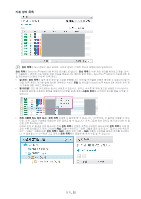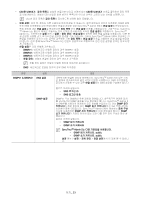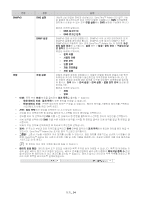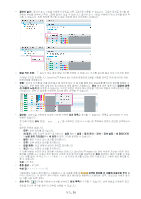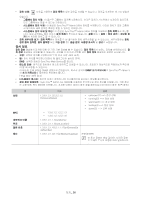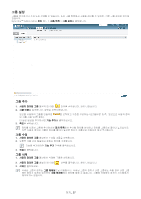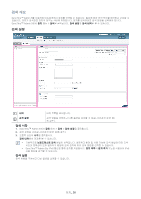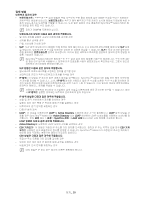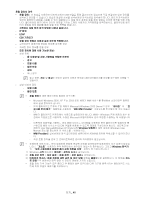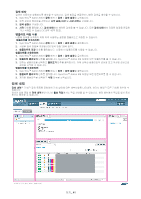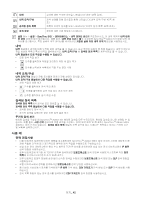Samsung CLP 610ND SyncThru 5.0 Guide (KOREAN) - Page 37
그룹 설정
 |
UPC - 635753720587
View all Samsung CLP 610ND manuals
Add to My Manuals
Save this manual to your list of manuals |
Page 37 highlights
SyncThru™ Admin 5 1 2 43쪽 참조). 35 3 1 2 3 1 2 3 장치_ 37
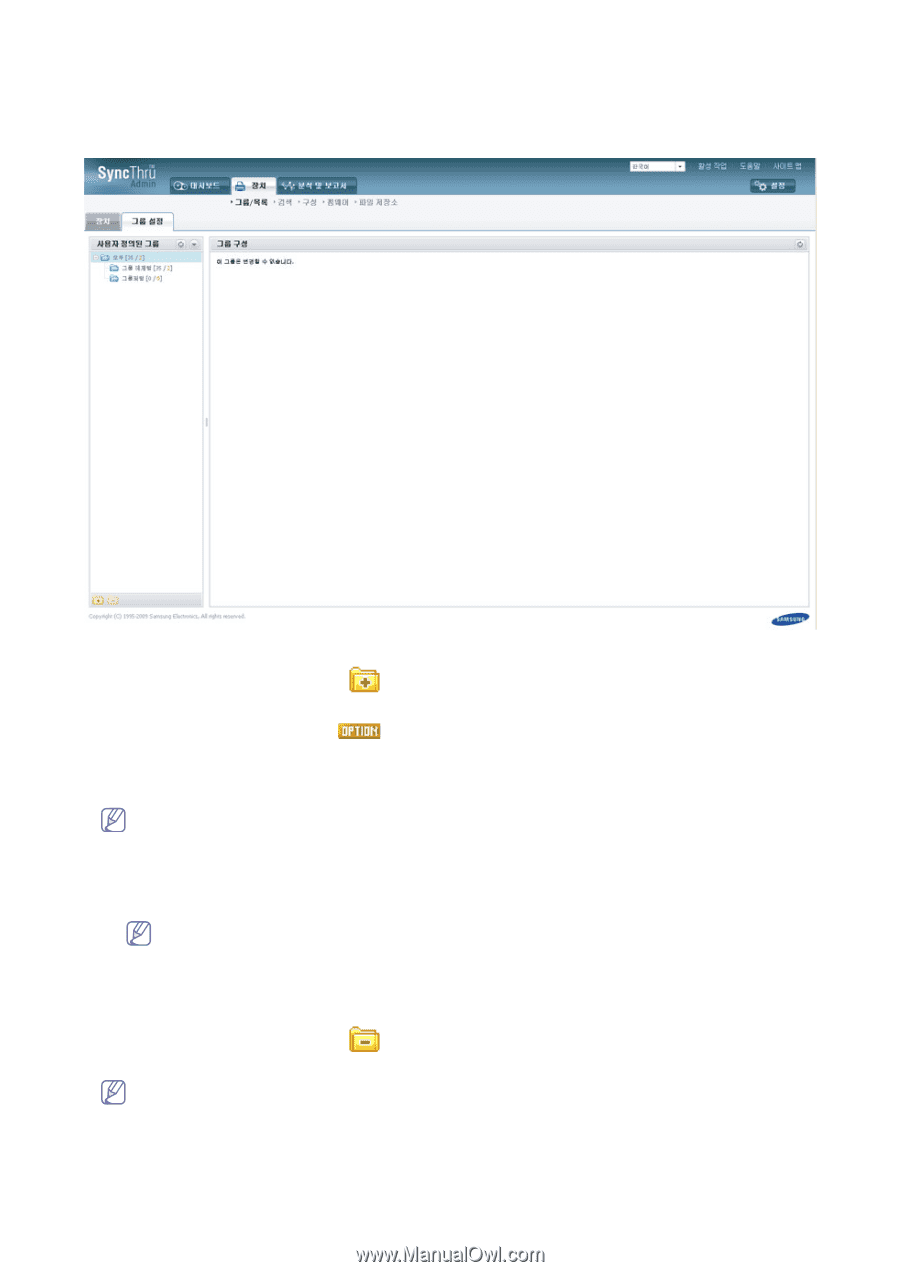
장치
_ 37
그룹 설정
그룹을 추가하거나 수정 또는 삭제할 수 있습니다. 또한 그룹 목록에서 그룹을 관리할 수 있지만, 기본 그룹 설정은 여기에
있습니다.
SyncThru™ Admin 5에서
장치
메뉴 >
그룹/목록
>
그룹 설정
을 클릭합니다.
그룹 추가
1.
사용자 정의된 그룹
패널의 맨 아래
단추를 클릭합니다. 창이 나타납니다.
2.
그룹 이름
을 입력합니다. 설명은 선택사항입니다.
옵션을 사용하여 그룹을 만들려면
을 선택하고 기준을 구성하십시오(
‘
필터링
’
35쪽,
‘
옵션으로 사용자 정의
된 그룹 사용
’
43쪽 참조).
더 많은 옵션을 추가하려면
기능 추가
를 클릭하십시오.
3.
확인
을 클릭합니다.
장치를 지정된 그룹에 추가하려면
장치 목록
에서 추가할 장치를 선택하고 장치를 그룹으로 끌어다 놓으십시오.
다른 사용자 정의된 그룹의 장치를 끌어다 놓으면 장치가 그룹으로 이동되지 않고 복사됩니다.
그룹 수정
1.
사용자 정의된 그룹
패널에서 수정할 그룹을 선택합니다.
2.
오른쪽 그룹 구성 패널에서 원하는 정보를 수정합니다.
기능을 추가하려면
기능 추가
단추를 클릭하십시오.
3.
적용
을 클릭합니다.
그룹 삭제
1.
사용자 정의된 그룹
패널에서 삭제할 그룹을 선택합니다.
2.
사용자 정의된 그룹
패널의 맨 아래
단추를 클릭합니다. 창이 나타납니다.
3.
삭제
를 클릭하세요.
삭제한 그룹의 장치는
그룹 해제됨
으로 이동합니다. 삭제된 그룹의 장치가 다른 그룹에도 속할 경우 다른 그룹
에는 장치가 여전히 있으므로
그룹 해제됨
에서 장치를 찾을 수 없습니다. 그룹을 삭제해도 장치가 시스템에서
제거되지는 않습니다.